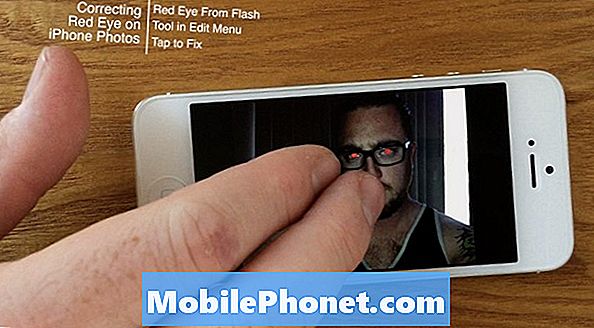Περιεχόμενο
Με τη δυνατότητα γρήγορης φόρτισης, το #Samsung Galaxy S7 (# GalaxyS7) αναμένεται να φορτίσει πλήρως την μπαταρία του γρηγορότερα από το συνηθισμένο, γι 'αυτό πολλοί ιδιοκτήτες διαμαρτύρονται για προβλήματα αργής φόρτισης όταν παρατηρούν ότι το τηλέφωνο φορτίζει με κανονικό ρυθμό.
Από προεπιλογή, η δυνατότητα γρήγορης φόρτισης είναι ενεργοποιημένη στο τηλέφωνο, αλλά οι χρήστες μπορούν πραγματικά να απενεργοποιήσουν τις επιλογές ενσύρματης και ασύρματης γρήγορης φόρτισης. Ωστόσο, λάβαμε αναφορές ότι ορισμένοι κάτοχοι αντιμετώπισαν προβλήματα όπως το τηλέφωνο δεν φορτίζει γρήγορα, ενώ άλλοι δήλωσαν ότι οι δικοί τους είναι απλά αργή φόρτιση. Ας προσπαθήσουμε να ρίξουμε μια ματιά σε αυτό το ζήτημα λίγο πιο βαθιά για να ρίξουμε λίγο φως στις ερωτήσεις που βρίσκονται στο μυαλό των ιδιοκτητών.

“Το Galaxy S7 μου δεν φορτίζει γρήγορα και με ανησυχεί. Προσπάθησα να χρησιμοποιήσω το φορτιστή με καλώδιο και δοκίμασα επίσης το ασύρματο, αλλά δεν φορτίζει γρήγορα όπως ήταν πριν. Εκανα κάτι λάθος? Είναι πρόβλημα με το τηλέφωνο; Προσπάθησα να πραγματοποιήσω έρευνα στο διαδίκτυο και υπάρχουν πολλοί κάτοχοι που αντιμετωπίζουν επίσης αυτό το πρόβλημα, οπότε ανησυχώ για αυτό. Μπορείτε παιδιά να με βοηθήσετε.”
Εάν αντιμετωπίζετε άλλα προβλήματα με το τηλέφωνό σας, επισκεφθείτε τη σελίδα αντιμετώπισης προβλημάτων και βρείτε προβλήματα παρόμοια με τα δικά σας. Μπορείτε να χρησιμοποιήσετε τις λύσεις που παρέχουμε. Εάν δεν λειτουργούν ή εάν χρειάζεστε περαιτέρω βοήθεια, μην διστάσετε να επικοινωνήσετε μαζί μας συμπληρώνοντας αυτό το ερωτηματολόγιο.
Αντιμετώπιση προβλημάτων βήμα προς βήμα
Υπάρχουν προβλήματα που δεν μπορούμε να επιλύσουμε μόνοι μας. Ο σκοπός αυτού του οδηγού αντιμετώπισης προβλημάτων είναι να προσδιοριστεί εάν το πρόβλημα με το τηλέφωνό σας είναι μικρό και μπορεί να επιλυθεί κάνοντας τις βασικές διαδικασίες αντιμετώπισης προβλημάτων. Ας προσπαθήσουμε να αποκλείσουμε τη μια πιθανότητα μετά την άλλη έως ότου μπορέσουμε να προσδιορίσουμε το πρόβλημα.
Βήμα 1: Μάθετε αν οι εφαρμογές σας έχουν να κάνουν με το πρόβλημα της αργής φόρτισης
Υπάρχουν δύο γενικές κατηγορίες για εφαρμογές, προεγκατεστημένες και τρίτες. Οποιαδήποτε από αυτές τις εφαρμογές μπορεί να προκαλέσει προβλήματα όπως αυτό και ενώ δεν μπορούμε να εντοπίσουμε αμέσως ποιος είναι ο ένοχος ή εάν έχουν κάποια σχέση με αυτό, πρέπει να απομονώσουμε το πρόβλημα.
Υπήρξαν πολλές αναφορές που υποδηλώνουν ότι οι εφαρμογές προκαλούν προβλήματα αργής φόρτισης επειδή όσο περισσότερες εφαρμογές εκτελούνται στο παρασκήνιο, τόσο πιο γρήγορα εξαντλείται η μπαταρία. Σε αυτήν την περίπτωση, οι εφαρμογές εξαντλούν την μπαταρία πιο γρήγορα από ό, τι μπορεί να πάρει το τηλέφωνο, οπότε ακόμη και αν συνδέσετε τη συσκευή, θα χρειαστεί για πάντα να φορτιστεί πλήρως η μπαταρία της.
Επιστρέφοντας στην απομόνωση του προβλήματος, πρέπει να εκκινήσετε το Galaxy S7 σε ασφαλή λειτουργία:
- Πατήστε και κρατήστε πατημένο το πλήκτρο λειτουργίας.
- Μόλις δείτε το «Samsung Galaxy S7» στην οθόνη, αφήστε το πλήκτρο λειτουργίας και κρατήστε αμέσως το πλήκτρο μείωσης έντασης.
- Συνεχίστε να κρατάτε το κουμπί Μείωσης έντασης έως ότου ολοκληρωθεί η επανεκκίνηση της συσκευής.
- Μπορείτε να την αποδεσμεύσετε όταν βλέπετε την «Ασφαλή λειτουργία» στην κάτω αριστερή γωνία της οθόνης.
Ίσως έχετε διαβάσει κάτι σχετικά με την προβολή της οθόνης Πρόσφατες εφαρμογές και το κλείσιμο όλων των εφαρμογών. Η παραπάνω διαδικασία κάνει το ίδιο κόλπο με μία κίνηση, στην πραγματικότητα, απενεργοποιεί προσωρινά όλες τις εφαρμογές τρίτων, αφήνοντας σε λειτουργία τις προεγκατεστημένες εφαρμογές.
Εάν το πρόβλημα προκλήθηκε από ορισμένες εφαρμογές τρίτων, τότε η συσκευή θα πρέπει να φορτίζει (ακόμη και γρήγορη φόρτιση) σωστά σε ασφαλή λειτουργία. Έτσι, ενώ η συσκευή βρίσκεται σε αυτήν την κατάσταση, συνδέστε τη για να φορτίσετε και δείτε πόσο γρήγορα μπορεί να αναπληρώσει την μπαταρία της. Δεδομένου ότι εκτελούνται μόνο λίγες εφαρμογές, θα πρέπει να υπάρχει αισθητή διαφορά στο χρόνο φόρτισης.
Ωστόσο, εάν η φόρτιση εξακολουθεί να είναι αργή, τότε αποκλείεται τουλάχιστον μία πιθανότητα. Συνεχίστε λοιπόν την αντιμετώπιση προβλημάτων.
Βήμα 2: Απενεργοποιήστε το τηλέφωνό σας και συνδέστε το για φόρτιση
Αυτό το βήμα θα μας βοηθήσει να προσδιορίσουμε εάν το τηλέφωνο φορτίζει κανονικά όταν δεν υπάρχει τίποτα στο παρασκήνιο. Υποθέτοντας ότι το πρώτο βήμα ήταν μια αποτυχία ή το τηλέφωνο εξακολουθεί να φορτίζεται αργά, δεν έχουμε ακόμη προσδιορίσει εάν οι προεγκατεστημένες εφαρμογές έχουν σχέση με αυτό ή το υλικολογισμικό, την μπαταρία ή εάν πρόκειται για πρόβλημα υλικού.
Εάν το πρόβλημα ήταν απλώς μια εφαρμογή ή δύο ή ένα σφάλμα υλικολογισμικού, το τηλέφωνο θα πρέπει να μπορεί να φορτίζει κανονικά όταν είναι απενεργοποιημένο. Μπορεί ακόμη και να φορτιστεί γρήγορα, αν η οθόνη είναι απενεργοποιημένη και ότι υπάρχει μικρή πιθανότητα να ζεσταθεί η συσκευή.
Σε περίπτωση που το Galaxy S7 εξακολουθεί να φορτίζει αργά όταν είναι απενεργοποιημένο, δεν φορτίζεται καθόλου ή θερμαίνεται ενώ είναι συνδεδεμένο, είναι πιθανό πρόβλημα υλικού και ήδη από τώρα, θα πρέπει να συμβουλευτείτε έναν τεχνικό αμέσως ή μπορείτε να επαναφέρετε το τηλέφωνο στο κατάστημα ειδικά αν είναι ακόμα λίγων ημερών, ώστε να μπορεί να αντικατασταθεί.
Από την άλλη πλευρά, εάν το τηλέφωνό σας χρεώνεται μόνο όταν είναι απενεργοποιημένο, τότε πρέπει να είναι απλώς ένα ζήτημα υλικολογισμικού και υπάρχουν μερικά πράγματα που μπορείτε να κάνετε ή να προσπαθήσετε να διορθώσετε το πρόβλημα. Προχωρήστε στο επόμενο βήμα.
Βήμα 3: Δοκιμάστε να διαγράψετε την προσωρινή μνήμη του συστήματος και φορτίστε ξανά το τηλέφωνό σας
Άλλοι θα πρότειναν να κάνουν το σύστημα dump, αλλά νομίζω ότι αυτή η διαδικασία μπορεί να διορθώσει το πρόβλημα ειδικά εάν συνέβη μόλις πρόσφατα και χωρίς προφανή λόγο.
Υπήρξαν αναφορές για προβλήματα αργής φόρτισης που προκλήθηκαν από μικρές ή σημαντικές ενημερώσεις υλικολογισμικού, ανεπιτυχείς ενημερώσεις εφαρμογών και καταστροφή ορισμένων προσωρινών αποθηκευμένων συστημάτων.
Το σκούπισμα όλων των περιεχομένων του διαμερίσματος προσωρινής μνήμης είναι το καλύτερο πράγμα που μπορείτε να κάνετε σε αυτό το στάδιο, οπότε ακολουθήστε αυτό το βήμα:
- Απενεργοποιήστε το Samsung Galaxy S7.
- Πατήστε και, στη συνέχεια, κρατήστε πατημένα τα πλήκτρα Home και Volume UP και, στη συνέχεια, πατήστε παρατεταμένα το πλήκτρο λειτουργίας.
- Όταν το Samsung Galaxy S7 εμφανίζεται στην οθόνη, αφήστε το πλήκτρο λειτουργίας αλλά συνεχίστε να κρατάτε τα πλήκτρα Home και Volume Up.
- Όταν εμφανίζεται το λογότυπο Android, μπορείτε να απελευθερώσετε και τα δύο πλήκτρα και να αφήσετε το τηλέφωνο για περίπου 30 έως 60 δευτερόλεπτα.
- Χρησιμοποιώντας το πλήκτρο μείωσης έντασης ήχου, μεταβείτε στις επιλογές και επισημάνετε το "wipe cache partition".
- Μόλις επισημανθεί, μπορείτε να πατήσετε το πλήκτρο λειτουργίας για να το επιλέξετε.
- Τώρα επισημάνετε την επιλογή «Ναι» χρησιμοποιώντας το πλήκτρο μείωσης έντασης και πατήστε το κουμπί λειτουργίας για να το επιλέξετε.
- Περιμένετε μέχρι το τηλέφωνό σας να ολοκληρωθεί κάνοντας το Master Reset. Μόλις ολοκληρωθεί, επισημάνετε το "Επανεκκίνηση συστήματος τώρα" και πατήστε το πλήκτρο λειτουργίας.
- Το τηλέφωνο θα επανεκκινήσει τώρα περισσότερο από το συνηθισμένο.
Αφού σβήσετε το διαμέρισμα προσωρινής μνήμης, συνδέστε ξανά το τηλέφωνό σας και δείτε αν αυτή τη φορά χρεώνεται καλά. Εάν όχι, υπάρχει μια άλλη διαδικασία που πρέπει να δοκιμάσετε παρακάτω.
Βήμα 4: Επαναφέρετε το τηλέφωνο στις προεπιλεγμένες εργοστασιακές ρυθμίσεις και δοκιμάστε να το φορτίσετε ξανά
Με άλλα λόγια, επαναφέρετε το τηλέφωνο. Δεν έχετε πολλές επιλογές αυτήν τη στιγμή και δεδομένου ότι το πρόβλημα προέκυψε χωρίς προφανή λόγο, υπάρχει πιθανότητα κάτι να πάει στραβά με ορισμένα από τα δεδομένα. Έχετε ήδη εκκαθαρίσει την προσωρινή μνήμη του συστήματος, επομένως αυτή τη φορά, δοκιμάστε να διαγράψετε όλα τα δεδομένα, αλλά φυσικά, βεβαιωθείτε ότι έχετε δημιουργήσει αντίγραφα ασφαλείας των σημαντικών αρχείων, μουσικής, βίντεο, φωτογραφιών. Εάν έχετε κάρτα microSD, μεταφέρετέ την και αφαιρέστε την κάρτα SD. Στη συνέχεια, καταργήστε τον λογαριασμό σας Google και απενεργοποιήστε το κλείδωμα οθόνης, ώστε να μην ενεργοποιηθεί η αντικλεπτική λειτουργία και, στη συνέχεια, ακολουθήστε τα εξής βήματα:
- Απενεργοποιήστε το Samsung Galaxy S7.
- Πατήστε και, στη συνέχεια, κρατήστε πατημένα τα πλήκτρα Home και Volume UP και, στη συνέχεια, πατήστε παρατεταμένα το πλήκτρο λειτουργίας.
ΣΗΜΕΙΩΣΗ: Δεν έχει σημασία πόσο καιρό πατάτε και κρατάτε πατημένα τα πλήκτρα Home και αύξησης έντασης ήχου, δεν θα επηρεάζει το τηλέφωνο, αλλά όταν πατήσετε και κρατήσετε πατημένο το πλήκτρο λειτουργίας, τότε το τηλέφωνο αρχίζει να αποκρίνεται.
- Όταν το Samsung Galaxy S7 εμφανίζεται στην οθόνη, αφήστε το πλήκτρο λειτουργίας αλλά συνεχίστε να κρατάτε τα πλήκτρα Home και Volume Up.
- Όταν εμφανίζεται το λογότυπο Android, μπορείτε να απελευθερώσετε και τα δύο πλήκτρα και να αφήσετε το τηλέφωνο για περίπου 30 έως 60 δευτερόλεπτα.
ΣΗΜΕΙΩΣΗ: Το μήνυμα "Εγκατάσταση ενημέρωσης συστήματος" ενδέχεται να εμφανιστεί στην οθόνη για αρκετά δευτερόλεπτα πριν εμφανιστεί το μενού ανάκτησης συστήματος Android. Αυτή είναι μόνο η πρώτη φάση ολόκληρης της διαδικασίας.
- Χρησιμοποιώντας το πλήκτρο μείωσης έντασης ήχου, μεταβείτε στις επιλογές και επισημάνετε την ένδειξη "διαγραφή δεδομένων / επαναφορά εργοστασιακών ρυθμίσεων".
- Μόλις επισημανθεί, μπορείτε να πατήσετε το πλήκτρο λειτουργίας για να το επιλέξετε.
- Τώρα επισημάνετε την επιλογή «Ναι - διαγράψτε όλα τα δεδομένα χρήστη» χρησιμοποιώντας το πλήκτρο μείωσης έντασης και πατήστε το κουμπί λειτουργίας για να το επιλέξετε.
- Περιμένετε μέχρι το τηλέφωνό σας να ολοκληρωθεί κάνοντας το Master Reset. Μόλις ολοκληρωθεί, επισημάνετε το "Επανεκκίνηση συστήματος τώρα" και πατήστε το πλήκτρο λειτουργίας.
- Το τηλέφωνο θα επανεκκινήσει τώρα περισσότερο από το συνηθισμένο.
Αυτή είναι η τελευταία λύση και αναμένεται ότι ένα πρόβλημα όπως το δικό σας θα επιλυθεί κάνοντας αυτήν τη διαδικασία, εάν όχι, τότε ήρθε η ώρα να επισκεφθείτε έναν τεχνικό ή να επιστρέψετε το τηλέφωνο.
Συνδεθείτε μαζί μας
Είμαστε πάντα ανοιχτοί στα προβλήματα, τις ερωτήσεις και τις προτάσεις σας, οπότε μη διστάσετε να επικοινωνήσετε μαζί μας συμπληρώνοντας αυτήν τη φόρμα. Αυτή είναι μια δωρεάν υπηρεσία που προσφέρουμε και δεν θα σας χρεώσουμε ούτε δεκάρα για αυτήν. Ωστόσο, λάβετε υπόψη ότι λαμβάνουμε εκατοντάδες μηνύματα ηλεκτρονικού ταχυδρομείου κάθε μέρα και είναι αδύνατο για εμάς να απαντήσουμε σε κάθε ένα από αυτά. Αλλά είστε σίγουροι ότι διαβάζουμε κάθε μήνυμα που λαμβάνουμε. Για όσους έχουμε βοηθήσει, διαδώστε την είδηση κοινοποιώντας τις αναρτήσεις μας στους φίλους σας ή απλώς αρέσει η σελίδα μας στο Facebook και στο Google+ ή ακολουθήστε μας στο Twitter.